Die große Auswahl an Linux-Distributionen kann verwirren. Zudem gibt es sie oft mit mehreren Desktop-Umgebungen. Doch das sind nur die Oberflächen.
Wer eine Linux-Distribution nach der Oberfläche aussucht, wird bei der Installation schnell auf Probleme stoßen. Oder sich immer wieder ärgern – zum Beispiel weil er nie die neueste Version seiner Lieblingsanwendung auf dem Rechner hat.

In diesem Beitrag stellen wir euch acht Fragen, die ihr euch vor der Installation von Linux beantworten solltet, um technische Probleme zu umgehen und gegebenenfalls auch eine Neuinstallation.
Desktop-Umgebung nicht die erste Wahl
Die Desktop-Umgebung bestimmt, was ihr auf dem Bildschirm seht. Gibt es ein Panel oder ein Dock? Lässt es den Hintergrund durchscheinen? Positioniert der Fenster-Manager das Knöpfchen zum Schließen links oder rechts oben? Was ist auf dem Desktop zu sehen? Eure Dateien? Die Uhrzeit? Die CPU-Auslastung?
Zu viele Fragen auf einmal? Die gute Nachricht: Ihr müsst euch nicht festlegen. Eine Desktop-Umgebung könnt ihr jederzeit anpassen und sogar komplett austauschen – ohne dass ihr dafür die Distro wechseln müsstet.

Kollege Jürgen Vielmeier hat hier bereits zwei Linux-Distributionen mit ihren Standard-Oberflächen vorgestellt: Deepin Linux und Voyager OS.
Die gängigen Desktop-Umgebungen, die aus unserer Sicht für Einsteiger interessant sind:
Die Desktop-Umgebungen bestimmen nicht nur das Aussehen, sondern umfassen auch eine Reihe vorinstallierter Anwendungen. Aber auch darauf seid ihr nicht festgelegt. Ihr könnt sie jederzeit deinstallieren und nach Belieben neue hinzufügen.
Linux ist streng genommen nur der technische Unterbau. Die einzelnen Distributionen unterscheiden sich in der Zusammenstellung von Kernel und den wichtigsten Systemprogrammen. Mit der Wahl der Distribution stellt ihr Weichen, die ihr hinterher nicht mehr so leicht ändern könnt. Oft sogar gar nicht. Dann hilft nur noch eine Neuinstallation.
Tipp 1
Die meisten Linux-Distributionen werden in Kombination mit mehreren Desktop-Umgebungen angeboten. Wählt zuerst die Distribution, die eure Ansprüche erfüllt, und dann erst die Desktop-Umgebung, die euch am besten gefällt.
Sicherheit gegen Aktualität abwägen
Windows-Updates erscheinen in der Regel für alle Geräte an einem festen Tag. Schon bei Android ist dies anders. Jeder Smartphone-Hersteller aktualisiert das mobile Betriebssystem nach einem eigenen Zeitplan.
Bei Linux ist das ebenfalls nicht einheitlich. Wenn der Kernel oder eine App in einer neuen Version vorliegt, entscheidet jede Distribution, wie schnell das Update auf die Rechner der Nutzer gelangt. Dabei wählen die Anbieter zwischen Sicherheit und Aktualität ab. Beides zusammen geht nicht.
Die Herausgeber einer Linux-Distribution testen erst einmal, ob dieses Update zu Problemen führen kann. Wenn dies schnell geschieht, habt ihr ein recht aktuelles System. Ab und zu übersehen sie dabei aber auch Ungereimtheiten im System. Wenn ihr auf Stabilität Wert legt, solltet ihr eine Distribution wählen, deren Herausgeber nur dann ein Update anbieten, wenn sie dies zuvor ausgiebig getestet haben.
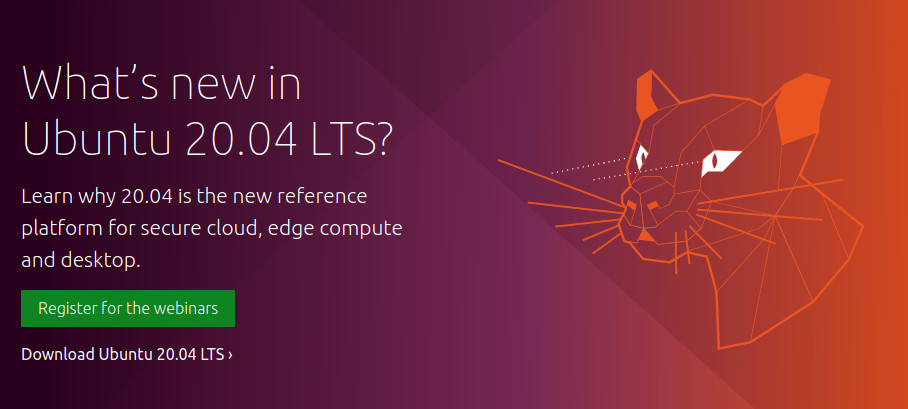
Das gilt übrigens nicht nur für die einzelnen Anwendungen, sondern auch für die Distributionen selbst. Bei einem Rolling Release spielen die Herausgeber die Updates kontinuierlich ein. Die meisten Distributionen jedoch bieten ein-, zweimal im Jahr ein großes Upgrade an. Einige veröffentlichen sogar alle paar Jahre eine Version mit Long Term Support (LTS). Die wird dann über mehrere Jahre mit Updates versorgt, ohne dass ein Upgrade oder eine Neuinstallation notwendig wären.
Generell als sehr stabil gilt Debian. Einen guten Kompromiss zwischen Aktualität und Sicherheit bietet Ubuntu. Davon profitiert auch Linux Mint, das auf Ubuntu aufsetzt. Als Rolling Release ist Arch Linux sehr beliebt, das ich Einsteigern allerdings nicht empfehlen würde – sondern Manjaro, das auf Arch basiert, aber sehr anwenderfreundlich ist. Weitere beliebte Linux-Distributionen sind Fedora, Zorin OS, OpenSuse, Deepin und Elementary.
Tipp 2
Mit der Wahl der Linux-Distribution legt ihr euch fest, wie Updates auf euren Rechner gelangen – recht schnell oder ausgiebig getestet. Damit entscheidet ihr euch für mehr Aktualität oder für mehr Sicherheit. Denkt daran, dass ihr als Linux-Einsteiger mit Fehlermeldungen schnell überfordert sein könnt.
Linux für alte Rechner, Linux für neue Rechner
Bevor ihr euch für eine Distribution entscheidet, sollt ihr noch ein paar technische Fragen klären. Früher hieß es, dass Linux auch auf alten Rechnern läuft. Das gilt nur noch bedingt.
Jetzt müsst ihr euch entscheiden: Auf alten Rechnern laufen lediglich 32-bit-Versionen. Viele neue Distributionen gibt es aber nur noch in der 64-bit-Variante. Nicht jede Distribution ist also für jeden Rechner geeignet.
Wenn ihr Linux auf einem aktuellen Rechner installieren möchtet, gibt es noch einen weiteren Punkt zu beachten. Auf neuer Hardware findet ihr statt eines BIOS standardmäßig ein UEFI. Dann ist auch meist Secure Boot aktiviert – insbesondere dann, wenn sich vorher Windows auf dem Rechner befand.
Für Linux-Distributionen, die auf Debian oder Ubuntu basieren, ist das kein Problem. Wer jedoch Arch-basierte Systeme wie Manjaro installieren möchte, muss Secure Boot deaktivieren. Unsicher wird euer System dadurch nicht – auch wenn der Name das suggeriert.
Tipp 3
Wenn ihr einen recht alten Rechner habt, sucht nach einer besonders schlanken Linux-Distribution, die noch in einer 32-bit-Version vorliegt. Wenn ihr einen recht neuen Rechner habt, überlegt euch, ob ihr bereit seid, Secure Boot abzuschalten.
Dual-Boot mit Windows oder Linux allein?
Wenn es bei der Installation möglichst keine Probleme geben soll, wählt die Standard-Installation. Dann formatiert Linux eure Festplatte und partitioniert sie so, dass jeder Bereich genug Platz hat. (Eine Partitionierung teilt eure Festplatte oder SSD in mehrere Bereiche auf. In einem liegt der Bootmanager, auf einer anderen das Betriebssystem, auf einer weiteren eure Daten.) Extrawünsche gibt es dann nicht.
In diesem Fall wird auch ein vorinstalliertes Windows gelöscht. Wenn ihr jedoch nicht darauf verzichten könnt, weil ihr spezielle Programme braucht, könnt ihr Linux parallel zu Windows installieren. Beim Einschalten des Rechners erscheint dann eine Auswahl der installierten Systeme, zwischen denen ihr wählen könnt.
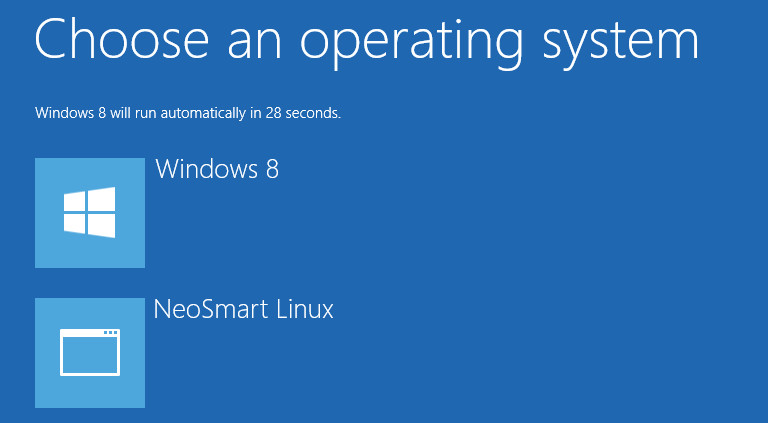
Das erledigt der Bootmanager auf der Bootpartition. Oder auch nicht. Da beide Betriebssysteme Zugriff darauf haben, kann es passieren, dass eine notwendige Einstellung überschrieben wird. Die Hilfeforen sind voll davon. Zudem müsst ihr bei der Installation vom Standardweg abweichen und seid unter Umständen wieder mit unerwarteten Fragen konfrontiert.
Linux-Einsteigern rate ich daher davon ab. Das ist zuviel Neuland für den ersten großen Schritt. Installiert lieber Linux auf einem Testrechner und wagt euch an die Einrichtung eines Dual-Boot-Systems, wenn ihr euch sicher genug fühlt.
Ich persönlich habe Windows ganz vom Laptop verbannt. Für Notfälle habe ich aber noch einen alten Klapprechner, auf dem Windows 10 derweil aufs nächste Update wartet. Ich werde dann wahrscheinlich stundenlang warten müssen, bis ich ihn nach dem Einschalten wieder nutzen kann.
Tipp 4
Ein Dual-Boot-System mit Linux und Windows auf dem Rechner ist praktisch. Doch die Installation kann zu Problemen führen. Auch nachträglich können diese noch auftreten. Entscheidet euch vorher, ob ihr dieses Risiko eingehen wollt.
Überraschung! Unerwartete Fragen bei der Installation
Das Installationsprogramm konfrontiert euch mit ein paar Fragen, über die ihr euch vorher schon im Klaren sein solltet. An solchen Punkten habe ich schon begonnen, wild zu recherchieren – oder die Installation abgebrochen.
Steckt in eurem Rechner eine Grafikkarte von Nvidia? Dann benötigt ihr einen speziellen Treiber. Recherchiert vorher, wie ihr da vorgehen müsst und habt diese Anleitung zur Hand. Laptops, bei denen der Intel- oder der AMD-Prozessor seine eigene Grafikeinheit mitbringt, sind davon nicht betroffen. Bei den meisten Notebooks sollte es also nicht zu Problemen kommen.
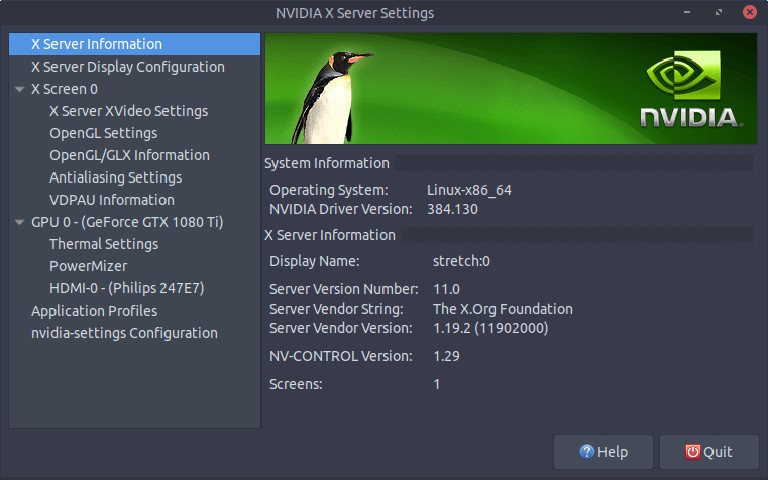
Das Installationsprogramm wird euch nach dem Dateisystem fragen: ext2, ext3, ext4 oder auch noch weitere. Folgt einfach der Vorgabe oder wählt ext4. Ihr werdet den Unterschied nicht bemerken.
Schließlich müsst ihr euch entscheiden, ob ihr die Festplatte komplett verschlüsseln wollt. Ich habe das nicht gemacht. Später im Installationsprozess wurde ich noch gefragt, ob ich das Home-Verzeichnis verschlüsseln möchte, in der meine persönlichen Daten liegen. Das war für mich die richtige Wahl.
Tipp 5
Unabhängig von der Distribution kommen bei der Installation noch Fragen auf, die euch überraschen könnten. Anstatt die Installation dann abzubrechen, überlegt euch vorher, ob eure Grafikkarte einen Treiber benötigt, welches Dateisystem ihr nutzen und ob ihr eure Daten bzw. euer System verschlüsseln wollt.
Daten vom Betriebssystem getrennt halten
Auch wenn die Installation von Linux ohne Probleme gelingt, im laufenden Betrieb können neue Probleme auftauchen – durch ein misslungenes Update beispielsweise. Eine Neuinstallation kann dann eine einfache und schnelle Lösung sein. Vielleicht wollt ihr auch bloß mal eine andere Linux-Distribution ausprobieren.
Diese Neuinstallation wird einfacher, wenn ihr von Beginn an eure persönlichen Daten vom Betriebssystem und den Anwendungen getrennt haltet.
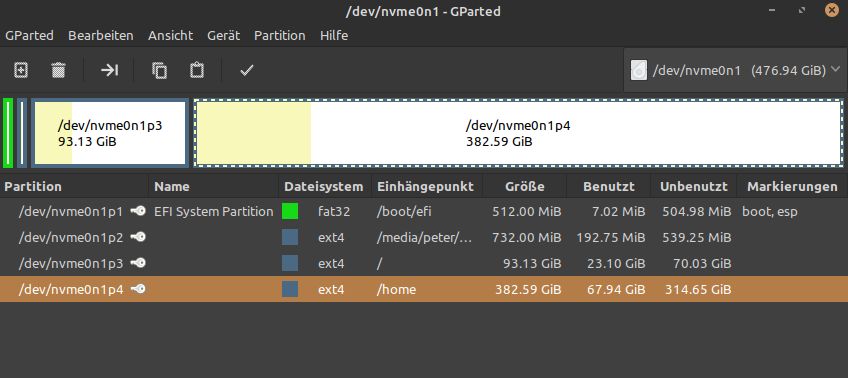
Eure Daten liegen grundsätzlich im Verzeichnis /home. Wenn ihr dieses nun bei der Erstinstallation auf eine eigene Partition legt, könnt ihr Linux immer wieder auf der dafür vorgesehenen Partition installieren, ohne dass eure Daten überschrieben sind. Anschließend bindet ihr das Home-Verzeichnis ein. Schon habt ihr wieder Zugriff auf eure Daten.
Das scheint im Widerspruch zu dem zu stehen, was ich oben geschrieben habe: Folgt bei der Partitionierung dem Vorschlag der Installation. Das betrifft aber vor allem alle anderen Partitionen. Das Installationsprogramm fragt euch später an anderer Stelle explizit, ob ihr /home auf eine eigene Partition legen wollt.
Nach einer Neuinstallation müsst ihr immer noch eure Wunsch-Apps installieren und diese konfigurieren. Doch wenn wenn ihr wirklich mal zu diesem radikalen Schritt gezwungen seid, habt ihr dies in weniger als 30 Minuten erledigt.
Tipp 6
Legt bei der Installation eure persönlichen Daten auf eine eigene Partition. Es erleichtert euch eine Neuinstallation.
Woher ihr eure Apps bezieht
Wenn das Betriebssystem installiert ist, müsst ihr noch Anwendungen hinzufügen. Die Distribution bietet euch über einen Software-Manager genannten Appstore zwar Zugriff auf viele Programme. Doch ihr könnt auch alternative Repositories einbinden, also zusätzliche Quellen.
Das ist dann hilfreich, wenn ihr eine Anwendung installieren wollt, die eine Distribution nicht anbietet. Oder wenn ihr eine aktuellere Version haben wollt (siehe oben Tipp 2). Das Einbinden fremder Repositories kann aber auch zu Problemen führen.
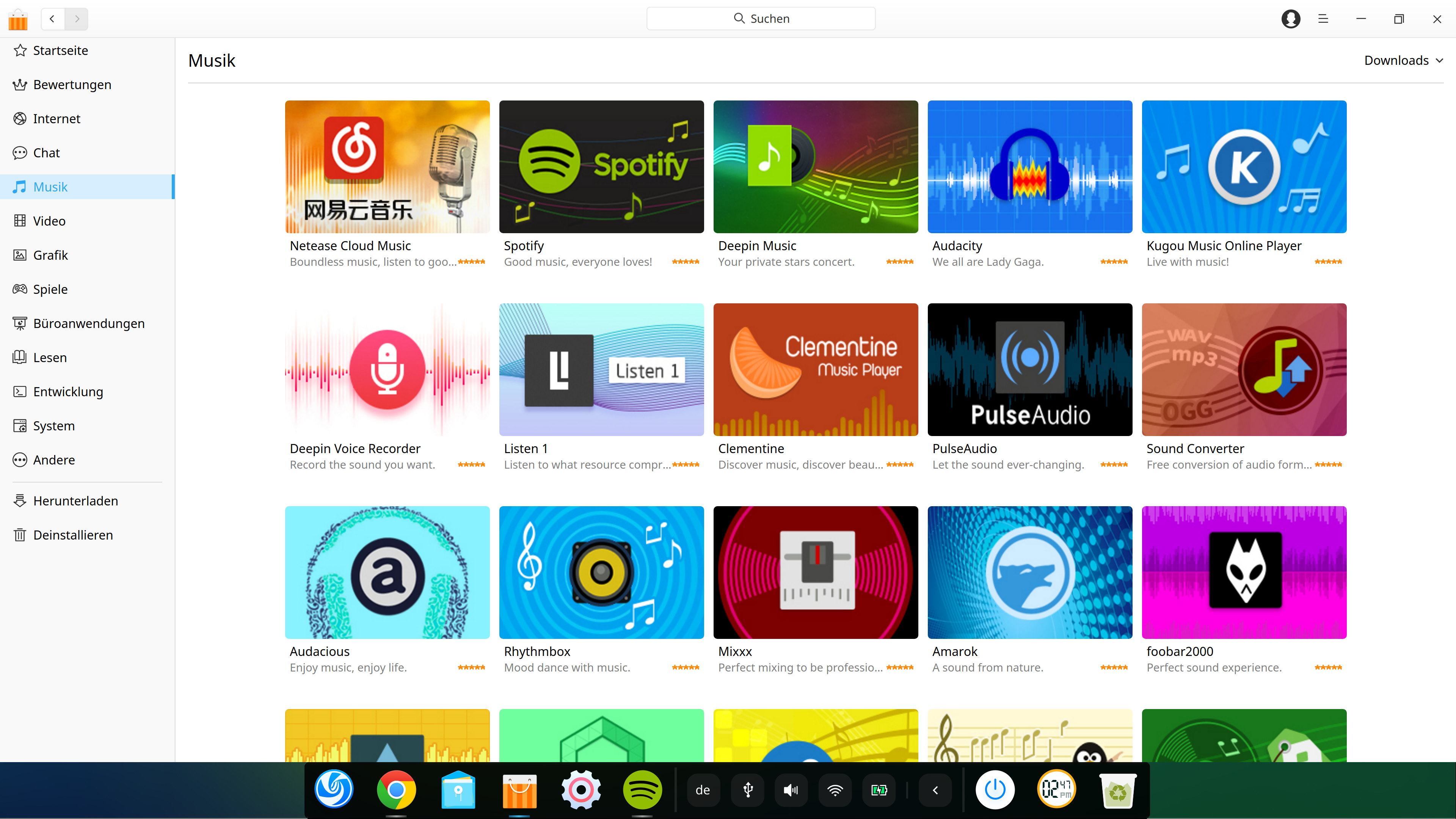
Unter Linux ist eine Anwendung kein in sich geschlossener Programmcode. Vielmehr greift sie auf vorhandene Pakete zu, die auch andere Anwendungen nutzen. Damit es dabei nicht zu Konflikten kommt, testen die Distributionen die Kompatibilität. Das kann das System aber nicht für externe Repositories leisten, die ihr einbindet.
Es gibt aber einen neuen Ansatz: Snaps und Flatpaks sind zwei Möglichkeiten, Programme zu installieren, die diese Abhängigkeiten von bestehenden Paketen nicht haben, sondern alles Notwendige selbst mitbringen. Das verhindert Probleme, bläht das System aber etwas auf und verlangsamt es auch etwas. Ob diese Punkte wirklich ins Gewicht fallen, wird kontrovers diskutiert. Für Einsteiger sind Flatpaks und Snaps sicherlich eine gute Wahl.
Tipp 7
Ihr könnt Anwendungen installieren, ausprobieren und wieder deinstallieren – dadurch aber auch euer System schrotten. Probiert lieber alles vorher auf einem Testrechner aus und haltet euer Produktivsystem möglichst konstant.
Alternative: Hardware mit vorinstalliertem Linux
Ist die Hürde immer noch zu hoch? Oder fehlt euch schlichtweg Zeit und Lust? Ihr könnt auch Hardware kaufen, auf der Linux bereits vorinstalliert ist.
Dell und Lenovo bieteten Laptops mit Ubuntu an, Lenovo auch mit Fedora. Das sind eigentlich Angebote für Unternehmen, also hochwertige Geräte. Ubuntu und Fedora lassen sich einfach bedienen.

Daneben gibt es noch Angebote von Linux-Enthusiasten wie Tuxedo, die gute, aber nicht die beste Hardware mit einer Linux-Distribution liefern. Tuxedo hat sie dafür bis ins Detail auf diese Hardware abgestimmt. Eventuell zahlt ihr hier auch weniger.
Apropos Hardware. Wer es dennoch selbst versuchen möchte: Lenovo Thinkpads der X- oder T-Serie sind eine gute Wahl – zum Beispiel das Lenovo Thinkpad X1 Carbon, das ich vor einiger Zeit testen durfte. Sie erhalten viel Unterstützung aus der Linux-Community. Es tauchen nicht nur weniger Probleme auf. Wenn ihr im Internet nach einer Lösung sucht, findet ihr diese auch leichter. Worauf ihr beim Kauf eines Notebooks achten müsst, habe ich in einem anderen Beitrag geschrieben.
Tipp 8
Wenn ihr euch die Installation nicht zutraut, kauft euch einen Rechner mit vorinstalliertem Linux. Ihr könnt euch dann mit dem Betriebssystem vertraut machen und euch vielleicht später an die Neuinstallation einer anderen Distribution wagen.
Fazit
Meiner Erfahrungen nach führen viele Linux-Installationen zu einem Abbruch oder zu einer späteren Neuinstallation, weil zu Beginn nicht die richtigen Fragen gestellt wurden.
Wir bieten hier keine Installationsanleitung. Davon gibt es genug im Internet. Zudem können wir das nicht für alle Distributionen und jede Hardware leisten. Doch die acht Fragen, die wir oben gestellt haben, sind für alle relevant, die Linux installieren wollen – insbesondere wenn ihr noch wenig Erfahrungen damit habt.

Wenn ihr euch für eine Distribution entschieden habt, ladet diese als Live-Version auf einen USB-Stick. Dann könnt ihr diese Linuxversion auf einem Windows-Rechner ausprobieren. Von dort startet ihr auch die Installation.
Dabei solltet ihr einen anderen Rechner in Reichweite habe, um im Internet nach Hilfe suchen zu können. Die Fehlermeldung im Wortlaut in eine Suchmaschine einzugeben, ist der beste Weg. Das kann auch ein Tablet sein oder ein Smartphone.
Disclaimer: Ich bin kein Linux-Profi. Einige Jahre habe ich Linux auf meinen Rechnern gehabt. Danach nutzte ich einige Jahre Windows 8 und Windows 10, weil ich mir mit dem Samsung Ativ Book 9 ein Notebook zugelegt hatte, das durch eine Linux-Installation gebrickt werden konnte. Mir fehlte einfach der Mut.
Auf meinem aktuellen Lenovo Thinkpakd T495s läuft seit kurzem Linux Mint Cinnamon. Das ist eine sichere Wahl für den Einstieg. Auch ich lerne gerade wieder viel über Linux und plane als nächsten Schritt, demnächst auf Manjaro umzusteigen.
Jetzt kommentieren!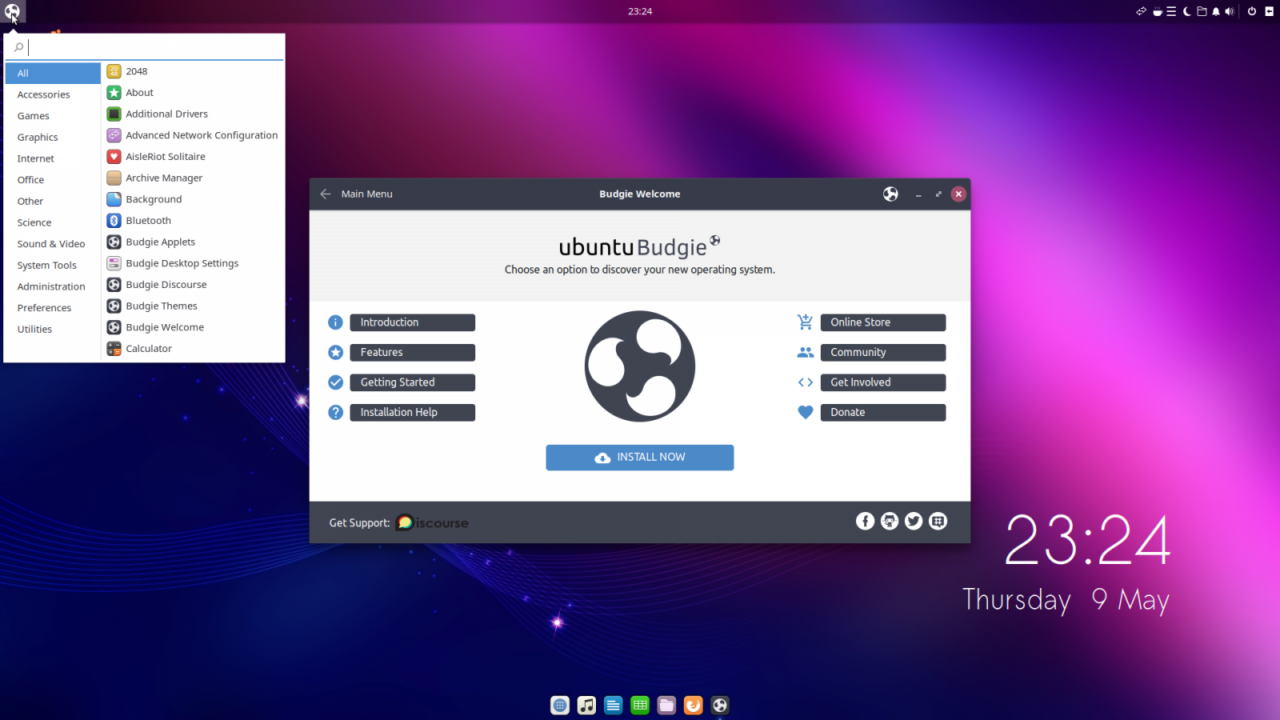
Hallo, ich will auch auf Linux mit ioBroker umsteigen. Deshalb suche ich auch hier. Ich habe ein Raspberry PI 4, ein Asus i7 Laptop und ein Toschiba i5 Laptop. Mein Problem, ich habe 2 SSDKarten und ein Stick zerschossen. Die Anforderungen sind Raspi 4 Steuerung von Smart Home mit ioBroker. Asus für Unterwegs mit Vodafone GigaCube und Toschiba für Schlafzimmer TV sehen mit Panasonic. Nun aus Gründen wie oben beschrieben, will ich nicht noch mehr Geld verlieren. Deshalb suche ich auf diesen Weg ein Installateur, welcher mir Linux auf den Maschinen installiert. KÖNNT IHR MIR HELFEN,oder kennt Ihr jemanden der sowas macht. Vielen Dank dafür.
Guten Tag, ich möchte auf meinen Telefon und Laptop, Linux installieren und Windows verbannen. Mein Problem, ich habe 0,00 Wissen oder Ahnung, von Allem, was dafür nötig ist und verstehe von dem was Sie als Informationen geben, so gut wie nichts. Doch mein Ziel ist es komplett, ( Telefon und Laptop) auf Linux umzustellen. Wer kann mir helfen? Danke
Wenn Sie keine technischen Vorkenntnisse haben, kaufen Sie am besten Geräte, auf denen ein alternatives Betriebssystem bereits vorinstalliert ist. Dann kann diesbezüglich auch nichts schief gehen.
Computer oder Notebooks mit vorinstalliertem Linux gibt es z.B. bei Tuxedo:
https://www.tuxedocomputers.com/
Smartphones mit Linux sind noch nicht alltagstauglich, da würde ich zu einer von Google befreiter Androidversion raten. U.a. die /e/ Foundation bietet Smartphones mit einem solchen alternativen Betriebssystem an:
https://esolutions.shop/